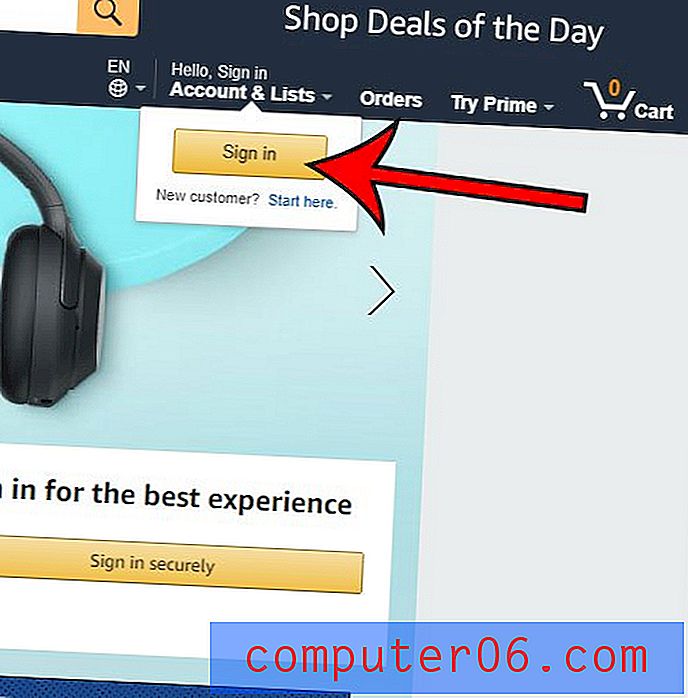Revisión de Adobe Acrobat Pro
5 de 5
El editor de PDF estándar de la industria precio
4 de 5
$ 14.99 / mes con un compromiso de un año facilidad de uso
4 de 5
Algunas características tienen una curva de aprendizaje apoyo
4.5 de 5
Buena documentación, equipo de soporte receptivo
Sumario rápido
Adobe Acrobat Pro DC es el programa de edición de PDF estándar de la industria creado por la compañía que inventó el formato. Está diseñado para aquellos que necesitan el conjunto de características más completo y están dispuestos a comprometerse a aprender cómo funciona el programa.
Todo ese poder tiene un precio: las suscripciones cuestan al menos $ 179.88 al año. (Puede obtener Acrobat Pro para Mac en Amazon, incluida una versión para estudiantes más barata si prefiere una compra única). Pero para los profesionales que necesitan el editor más potente, Acrobat DC sigue siendo la mejor opción. Si ya se suscribió a Adobe Creative Cloud, Acrobat DC está incluido.
Pero si prefiere un editor fácil de usar, PDFpen y PDFelement son intuitivos y asequibles, y los recomiendo. Si sus necesidades son muy simples, la Vista previa de Apple puede hacer todo lo que necesita.
Lo que me gusta
- Una aplicación potente con todas las funciones que necesitas
- Mucho más fácil de usar de lo que esperaba
- Muchas características de seguridad y privacidad
- Document Cloud facilita el intercambio, el seguimiento y la colaboración
- La fuente no siempre coincidía correctamente
- Los cuadros de texto adicionales a veces dificultan la edición
Adobe Acrobat Pro DC
Calificación general: 4.2 de 5 PC / Mac, prueba de 7 días ($ 14.99 / mes) Visite el sitioNavegacion rapida
// ¿Por qué deberías confiar en mí?
// ¿Qué es Adobe Acrobat DC?
// Adobe Acrobat Pro: ¿Qué hay para ti?
// Las razones detrás de mis calificaciones
// Alternativas a Adobe Acrobat
// Conclusión
¿Por qué deberías confiar en mí?
Mi nombre es Adrian Try. He estado usando computadoras desde 1988 y Mac a tiempo completo desde 2009. En mi búsqueda por dejar de usar papel, creé miles de archivos PDF a partir de las pilas de documentos que solían llenar mi oficina. También utilizo archivos PDF ampliamente para libros electrónicos, manuales de usuario y referencias.
He estado usando el Acrobat Reader gratuito desde que se lanzó a principios de los años 90, y he visto a las imprentas realizar magia con el editor PDF de Adobe, convirtiendo un manual de capacitación de páginas A4 a un folleto A5 en segundos. No había usado la aplicación personalmente, así que descargué la versión de demostración y la probé a fondo.
¿Qué descubrí? El contenido en el cuadro de resumen anterior le dará una buena idea de mis hallazgos y conclusiones. Siga leyendo para obtener detalles sobre todo lo que me gustó y no me gustó de Adobe Acrobat Pro DC.
¿Qué es Adobe Acrobat DC?
Acrobat DC es el editor de PDF de Adobe. Se puede usar para crear, editar y compartir documentos PDF. Adobe inventó el formato PDF en 1991 con la visión de convertir documentos en papel en archivos digitales, por lo que esperaría que su software PDF sea el mejor en su clase.

DC significa Document Cloud, una solución de almacenamiento de documentos en línea que Adobe presentó en 2015 para facilitar la colaboración en documentos PDF, compartir información y firmar documentación oficial.
Adobe Acrobat DC Standard vs Pro
Adobe Acrobat DC viene en dos sabores: Standard y Pro. En esta revisión nos estamos centrando en la versión Pro.
La versión estándar tiene la mayoría de las características de Pro, excepto las siguientes:
- El último soporte para Microsoft Office 2016 para Mac
- escanear papel a PDF
- compara dos versiones de un PDF
- lea archivos PDF en voz alta.
Para muchas personas, la versión estándar será todo lo que necesitan.
¿Adobe Acrobat es gratis?
No, no es gratis, aunque sí lo es el conocido Adobe Acrobat Reader. Hay una versión de prueba de siete días con todas las funciones disponibles, por lo que puede probar completamente el programa antes de pagar. Una vez que finalice la prueba, use el botón Comprar en la parte inferior izquierda de la pantalla.
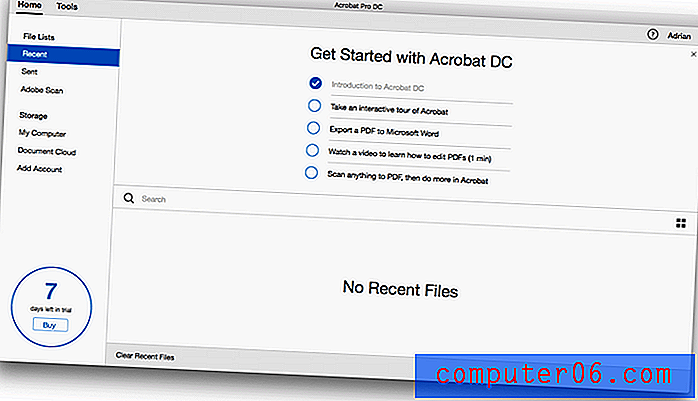
Como todas las aplicaciones de Adobe, Acrobat Pro está basado en suscripción, por lo que no puede comprar el programa directamente. Hay varias opciones de suscripción disponibles, y cada una incluye una suscripción a Document Cloud. (También puede comprar el producto en Amazon sin una suscripción, pero no tiene acceso a Document Cloud).
Acrobat DC Pro
- $ 14.99 al mes con un compromiso de un año
- $ 24.99 al mes sin compromiso
- Compra única en Amazon para Mac y Windows (sin Document Cloud)
Acrobat DC Standard
- $ 12.99 al mes con un compromiso de un año
- $ 22.99 al mes sin compromiso
- Compra única en Amazon para Windows (sin Document Cloud) - actualmente no disponible para Mac
Si va a utilizar la aplicación de manera continua, ahorrará una cantidad sustancial de efectivo al hacer ese compromiso de un año. Si ya se está suscribiendo al paquete completo de Adobe, entonces ya tiene acceso a Acrobat DC.
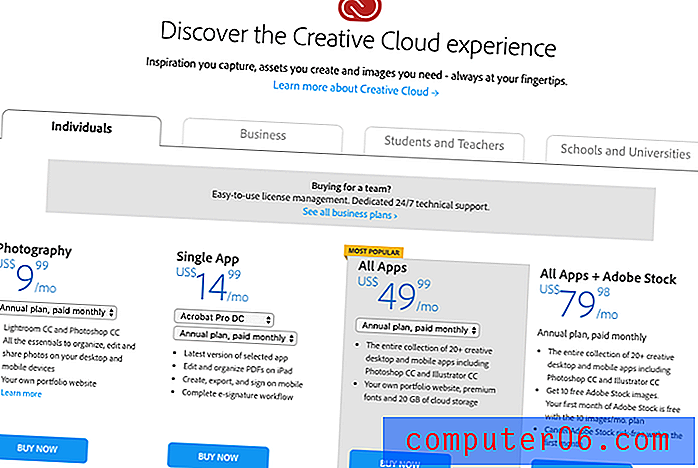
¿Es seguro Adobe Acrobat?
Sí, es seguro de usar. Ejecuté e instalé Acrobat en mi MacBook Air basado en macOS Sierra. Un escaneo con Bitdefender no encontró virus o código malicioso.
Adobe Acrobat Pro: ¿Qué hay para ti?
Como Adobe Acrobat se trata de crear, modificar y compartir documentos PDF, voy a enumerar todas sus características al incluirlas en las siguientes cinco secciones. Las capturas de pantalla a continuación son de la versión Mac de Acrobat, pero la versión de Windows debería ser similar. En cada subsección, primero exploraré lo que ofrece la aplicación y luego compartiré mi opinión personal.
1. Crear documentos PDF
Adobe Acrobat Pro DC ofrece varias formas de crear un PDF. Al hacer clic en el icono Crear PDF, se le ofrecen un montón de opciones, incluida la Página en blanco, donde crea el archivo manualmente dentro de Acrobat.
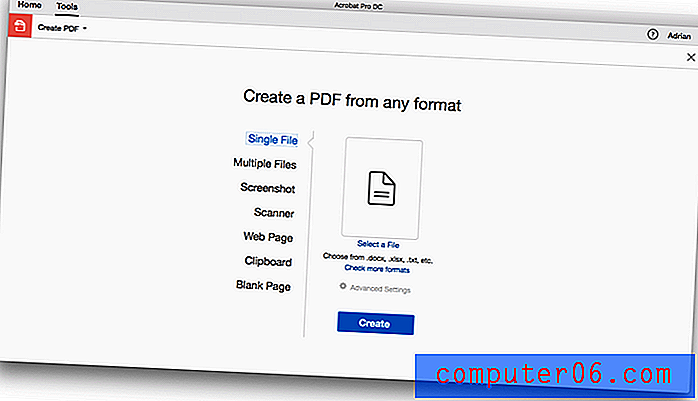
Desde allí, puede hacer clic en Editar PDF en el panel derecho para agregar texto e imágenes al documento.
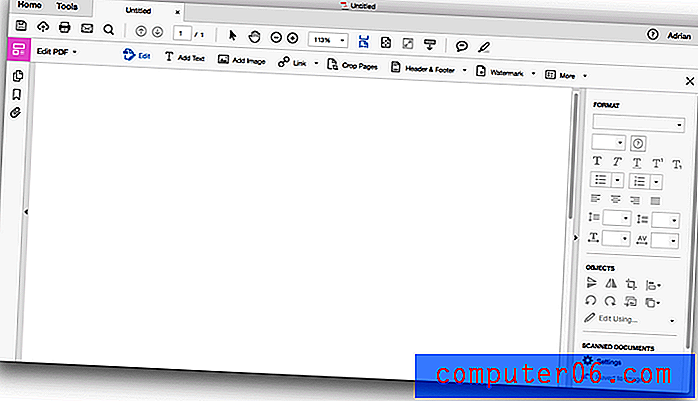
Pero en lugar de usar Acrobat DC para crear el PDF, puede usar una aplicación con la que ya está familiarizado, por ejemplo, Microsoft Word, para crear el documento y luego convertirlo a un PDF con él. Esto se puede hacer con uno o varios documentos de Microsoft o Adobe, o páginas web (incluso sitios completos).
Si eso no es suficiente, puede escanear un documento en papel, tomar una captura de pantalla de un documento desde una aplicación que no es compatible y crear un PDF a partir del contenido del portapapeles. Al convertir un documento de Word a PDF, se conservan las tablas, las fuentes y los diseños de página.
Crear un PDF desde un sitio web es sorprendentemente simple. Simplemente ingrese la URL del sitio, especifique si desea solo la página, un número específico de niveles o todo el sitio, y Acrobat hace el resto.
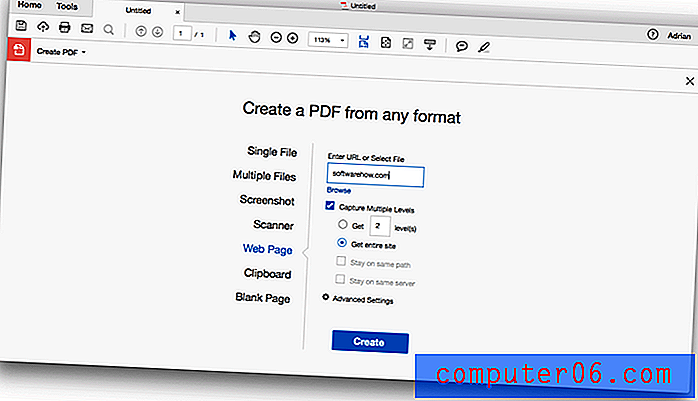
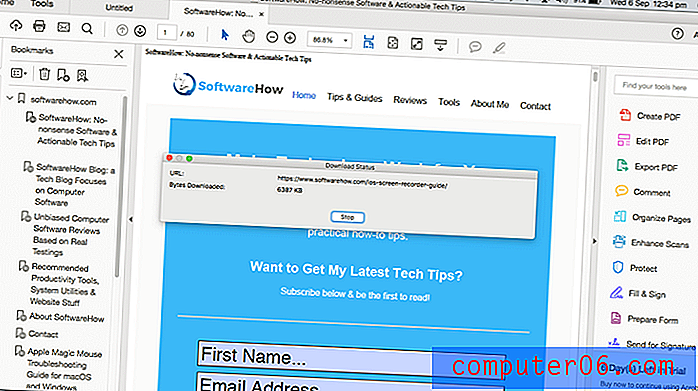
Todo el sitio se coloca en un solo PDF. Los enlaces de trabajo, reproducción de videos y marcadores se crean automáticamente para cada página web. Intenté esto con el sitio web SoftwareHow. La mayor parte del PDF se ve muy bien, pero hay algunos casos en los que el texto no encaja y las imágenes se superponen.
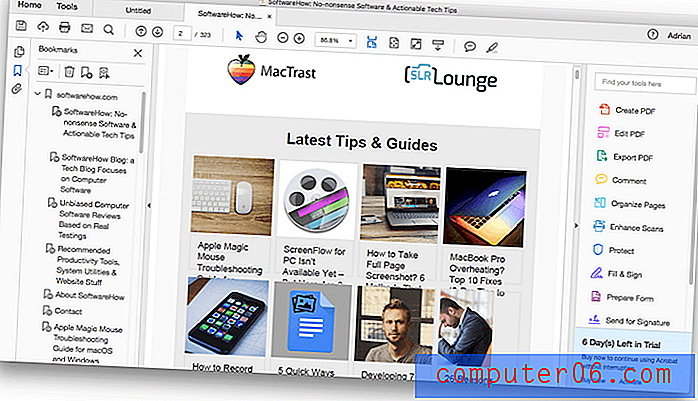
Cuando se trabaja con documentos en papel escaneados, el reconocimiento óptico de caracteres de Acrobat es excelente. No solo se reconoce el texto, sino que también se usa la fuente correcta, incluso si la aplicación tiene que crear la fuente automáticamente desde cero.
Edward Mendolson de PCMag comentó sobre esta característica cuando se introdujo en 2015: “Puede editar o agregar texto en una fuente que Acrobat construye a partir del texto existente en el PDF, incluso el texto de aspecto desigual en una imagen escaneada hecha de un archivo antiguo libro impreso. Ningún otro software de lectura de caracteres ópticos o PDF hace algo remotamente similar ".
Mi opinión personal: Adobe ofrece múltiples formas de crear archivos PDF. El proceso es simple y generalmente los resultados son excelentes.
2. Cree, complete y firme formularios PDF interactivos
Los formularios son una parte importante de la operación de un negocio, y Acrobat puede crear formularios PDF para imprimirlos en papel o completarlos digitalmente. Puede crear un formulario desde cero o importar un formulario existente creado con otro programa. La función Preparar formularios de Acrobat DC convierte Word, Excel, PDF o formularios escaneados en formularios PDF rellenables.
Para probar esta función, descargué un formulario de registro de vehículo (solo un formulario PDF normal que no se puede completar en línea), y Acrobat lo convirtió en un formulario que se puede completar automáticamente.
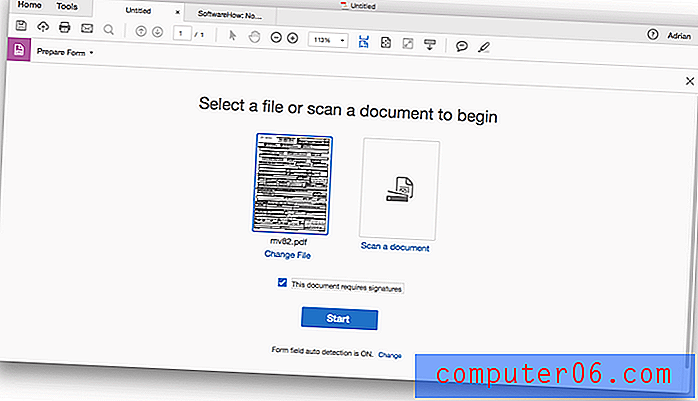
Todos los campos fueron reconocidos automáticamente.
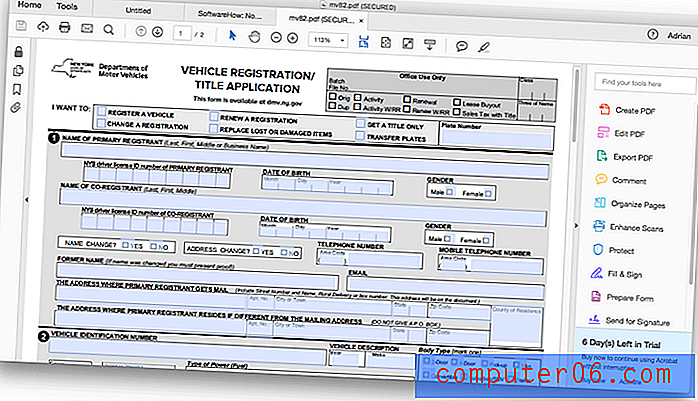
Las firmas electrónicas ahora son compatibles con Document Cloud: “Necesitará una versión de escritorio de Acrobat DC que incluya una suscripción a Document Cloud para enviar archivos PDF para firmas electrónicas. Aunque las aplicaciones móviles de Adobe pueden estar vinculadas a su Document Cloud, no puede enviar un documento con la firma de una de ellas. Pero no se requiere suscripción para firmarlos, comentarlos o guardarlos ". (Alan Stafford, MacWorld)
La función Rellenar y firmar de Acrobat le permite utilizar la aplicación para completar el formulario con una firma, y la función Enviar para firmar le permite enviar el formulario para que otros puedan firmar y realizar un seguimiento de los resultados.
Mi opinión personal: me impresionó la rapidez con que Acrobat DC creó un formulario que se puede completar a partir de un documento existente. La mayoría de las empresas usan formularios, y permitir que se completen en teléfonos inteligentes, tabletas y computadoras portátiles es una gran comodidad y ahorro de tiempo.
3. Edite y marque sus documentos PDF
La capacidad de editar un PDF existente es increíblemente útil, ya sea para corregir errores, actualizar detalles que han cambiado o incluir información complementaria. La función Editar PDF le permite realizar cambios en el texto y las imágenes dentro de un documento PDF. Se muestran cuadros de texto y bordes de imagen, y se pueden mover por la página.
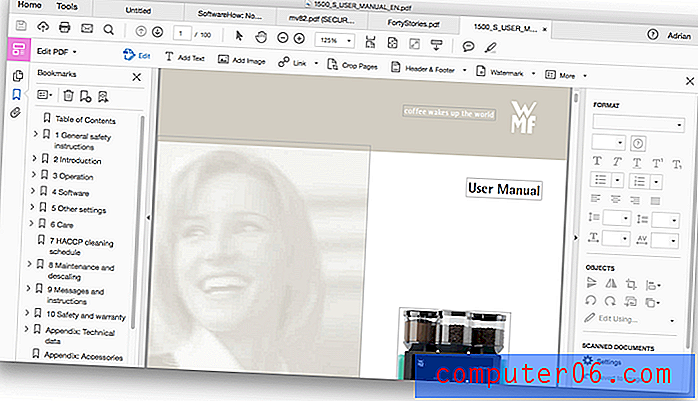
Para probar esta función, descargué el manual de una máquina de café con muchas fotos y texto. Al editar texto, la aplicación intenta hacer coincidir la fuente original. Esto no siempre funcionó para mí. Aquí repetí la palabra "manual" para aclarar la diferencia de fuente.
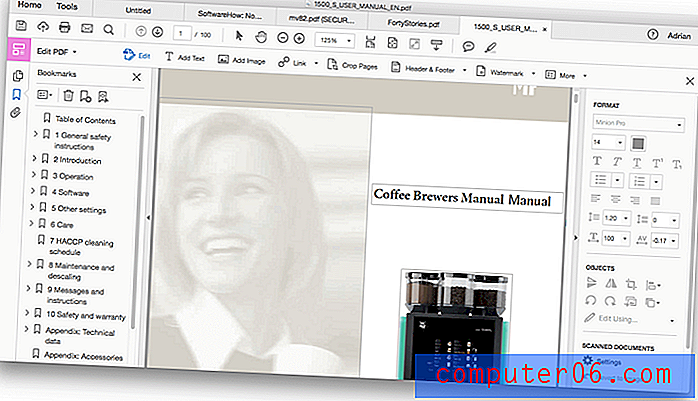
Edward Mendelson de PC Magazine tuvo mejor suerte cuando probó la función por primera vez en 2015. “Para mí, la nueva característica más espectacular es la capacidad de Acrobat Pro DC de agregar o editar texto en la fuente original de un documento, incluso si el documento es una imagen escaneada de un libro impreso en una vieja fuente de metal caliente que no existe en ninguna computadora ".
El texto agregado fluye dentro del cuadro de texto, pero no se mueve automáticamente a la página siguiente cuando la página actual está llena. Como segunda prueba, descargué un libro en PDF de historias cortas. Esta vez, la fuente coincidía perfectamente.
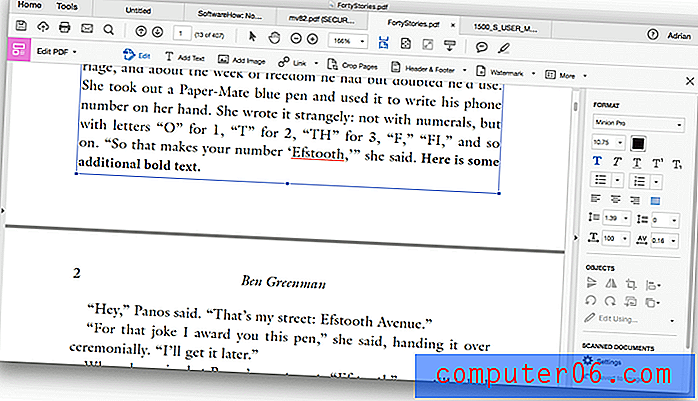
Pero a Alan Stafford de MacWorld no siempre le resultó fácil editar. "Sin embargo, fue difícil hacer clic en el cuadro de texto correcto para editar en un documento de este tipo, porque puede ver varios cuadros superpuestos. Y cuando traté de usar Editar PDF en un par de recibos recientes de la tienda que contenían texto de fuente monoespaciado muy claro, Acrobat hizo que muy poco del texto fuera editable. Si no le gusta el resultado, tampoco puede deshacerlo: debe cerrar el documento y comenzar de nuevo ”.
Tuve un problema similar. Tenga en cuenta la palabra "importante" en la siguiente captura de pantalla del manual de la máquina de café. Esos cuadros de texto adicionales hacen que la palabra sea muy difícil de editar.
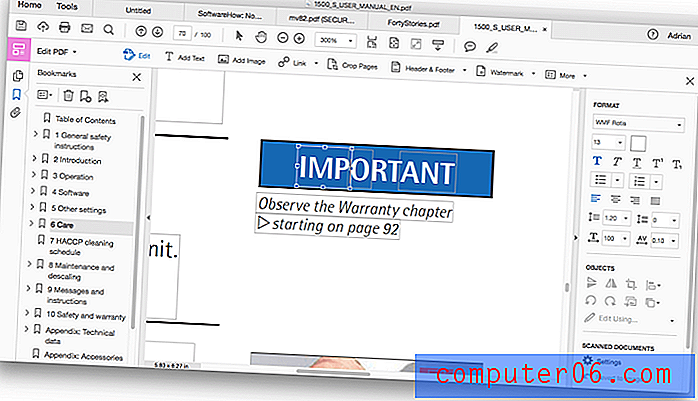
Además de editar texto e imágenes, puede usar Acrobat DC para la organización a gran escala de su documento. Las miniaturas de página simplifican la reorganización de las páginas de su documento mediante la función de arrastrar y soltar.
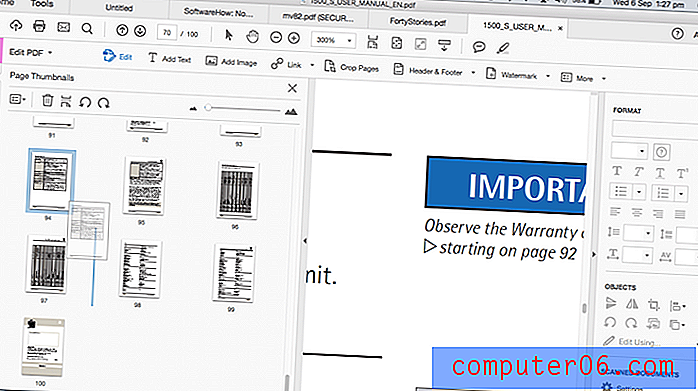
Las páginas se pueden insertar y eliminar desde un menú contextual.
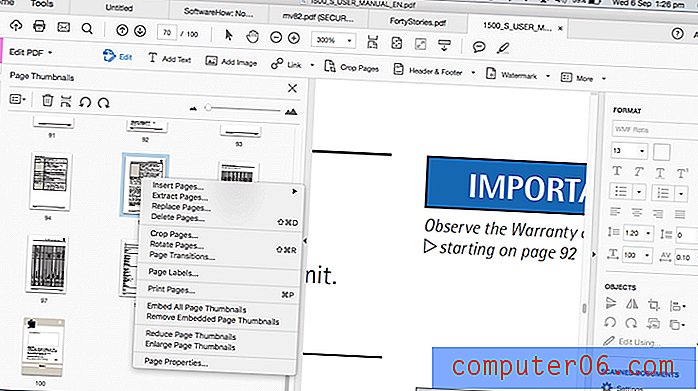
También hay una vista de Organizar páginas para facilitar esto.
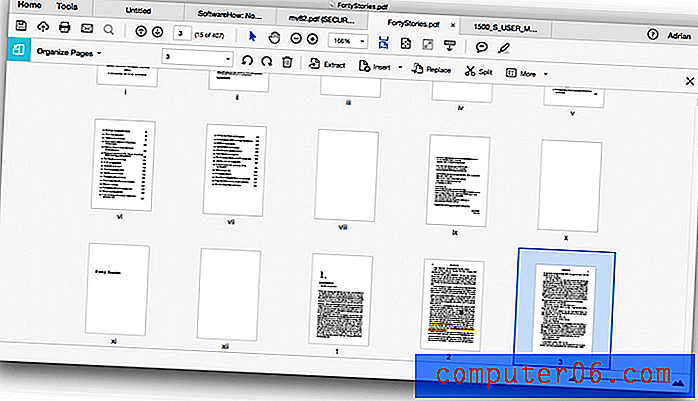
Además de la edición real del documento, puede ser útil marcar un PDF al colaborar o estudiar. Acrobat incluye notas adhesivas intuitivas y herramientas de resaltado al final de la barra de herramientas.
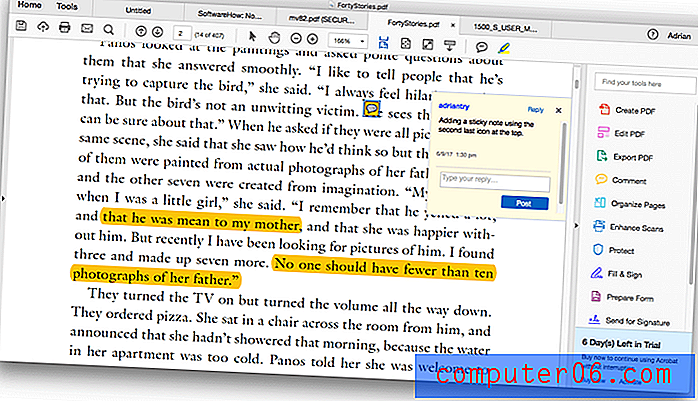
Mi opinión personal: Adobe Acrobat DC hace que editar y marcar un PDF sea muy sencillo. En la mayoría de los casos, la fuente original coincide perfectamente, aunque esto falló en una de mis pruebas. En algunos casos, los cuadros de texto adicionales pueden complicar el proceso de edición, y al agregar texto a una página, el contenido no fluirá a la siguiente automáticamente. Considere realizar ediciones complejas o extensas en el documento fuente original (como Microsoft Word), luego conviértalo de nuevo a PDF.
4. Exporta y comparte tus documentos PDF
Los archivos PDF se pueden exportar a tipos de documentos editables, incluidos Microsoft Word, Excel y PowerPoint. La exportación se ha mejorado, por lo que debería funcionar mucho mejor que las versiones anteriores de Acrobat.
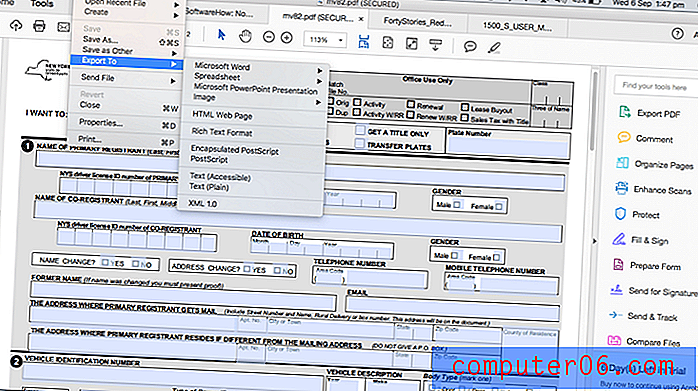
Pero esta característica aún no es perfecta. Nuestro complejo manual de máquina de café con muchas imágenes y cuadros de texto no se ve muy bien cuando se exporta.
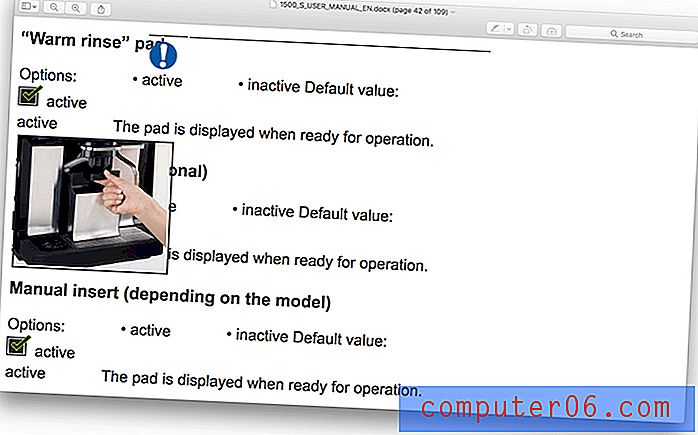
Pero nuestro libro de cuentos se ve perfecto.
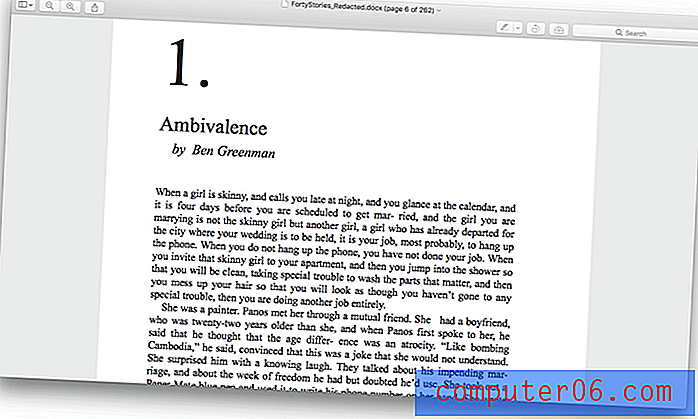
Los archivos PDF se pueden compartir con otros en Document Cloud mediante la función Enviar y rastrear .
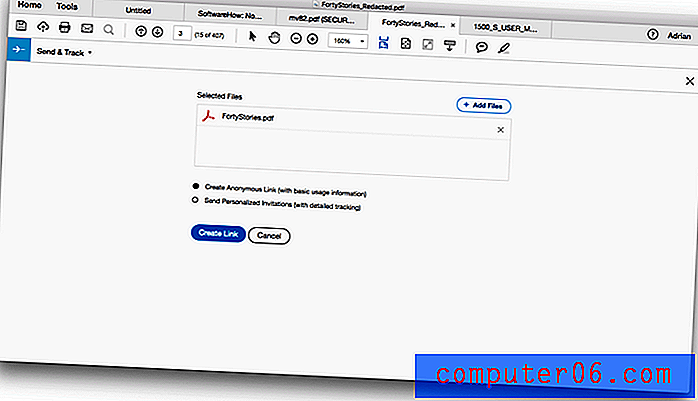
Document Cloud se presentó en 2015, según lo revisado por Alan Stafford de MacWorld: “En lugar de incorporar nuevas características en su servicio de suscripción Creative Cloud, Adobe está introduciendo una nueva nube, llamada Document Cloud (DC para abreviar), un documento de gestión de documentos y documentos -servicio de firma para el que Acrobat es la interfaz, en Mac, iPad y iPhone ".
Compartir documentos de esta manera es muy conveniente para las empresas. En lugar de adjuntar un PDF grande a un correo electrónico, solo incluye un enlace descargable. Eso elimina las restricciones de archivos para correos electrónicos.
Mi opinión personal: la capacidad de exportar archivos PDF a formatos de archivo editables realmente abre sus opciones y le permite reutilizar esos documentos de formas que de otra manera no serían posibles. El nuevo Document Cloud de Adobe le permite compartir y rastrear archivos PDF fácilmente, lo cual es especialmente importante cuando espera a que se completen o firmen formularios.
5. Proteja la privacidad y seguridad de sus archivos PDF
La seguridad digital se vuelve más importante cada año. La herramienta Proteger de Acrobat le ofrece varias formas de proteger sus documentos PDF: puede cifrar sus documentos con un certificado o contraseña, restringir la edición, eliminar permanentemente la información que se ha ocultado en el documento (para que no se pueda recuperar) y más .
La redacción es una forma común de proteger la información confidencial cuando se comparten documentos con terceros. No podía ver cómo hacer esto con Acrobat DC, así que recurrí a Google.
La herramienta Redacción no se muestra en el panel derecho de forma predeterminada. Descubrí que puedes buscarlo. Esto me hizo preguntarme cuántas otras características están ocultas de esa manera.

La redacción ocurre en dos pasos. Primero, marca para la redacción.
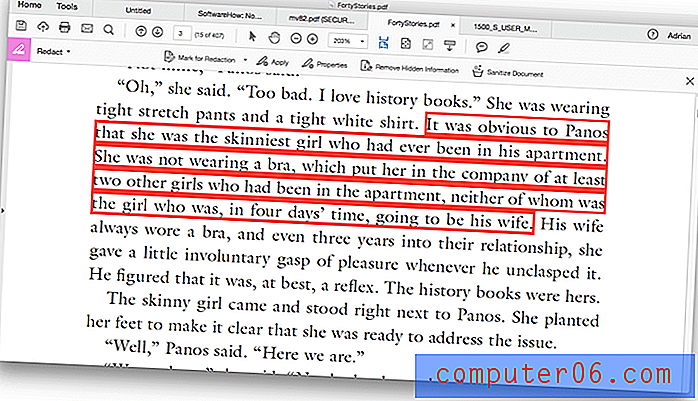
Luego, aplica la redacción en todo el documento.
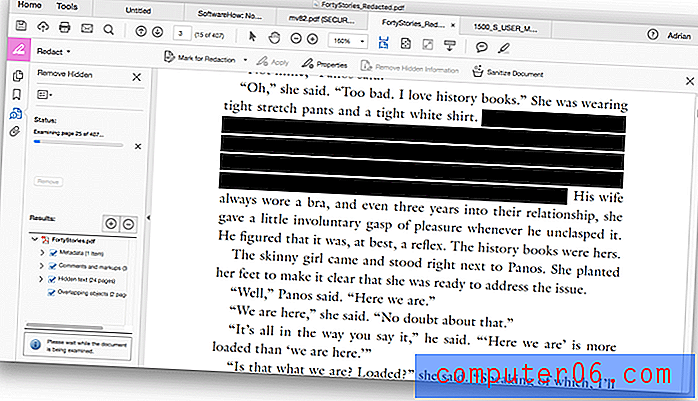
Mi opinión personal: Adobe Acrobat DC le brinda una variedad de formas de proteger y proteger sus documentos, incluida la solicitud de una contraseña para abrir el documento, impedir que otros puedan editar el PDF y la eliminación de información confidencial dentro del PDF. Si bien fue difícil encontrar la función de redacción, todo esto funcionó bien.
Las razones detrás de mis calificaciones
Efectividad: 5/5
Adobe Acrobat DC es el estándar de la industria cuando se trata de crear y editar archivos PDF. Esta aplicación proporciona todas las funciones de PDF que pueda necesitar.
Precio: 4/5
Una suscripción que cuesta al menos $ 179.88 al año no es barata, pero como gasto comercial es totalmente justificable. Si ya se ha suscrito a Creative Cloud de Adobe, Acrobat está incluido. Si solo necesita la aplicación para un trabajo aquí o allá, puede pagar $ 24.99 al mes sin compromiso.
Facilidad de uso: 4/5
Para una aplicación que se centra en funciones integrales en lugar de facilidad de uso, es mucho más fácil de usar de lo que esperaba. Sin embargo, no todas las funciones son transparentes, y me encontré rascándome la cabeza y buscando en Google varias veces.
Soporte: 4.5 / 5
Adobe es una gran empresa con un amplio sistema de soporte, que incluye documentos de ayuda, foros y un canal de soporte. El soporte telefónico y de chat está disponible, pero no para todos los productos y planes. Cuando intenté usar el sitio web de Adobe para descubrir mis opciones de soporte, hubo un error de página.
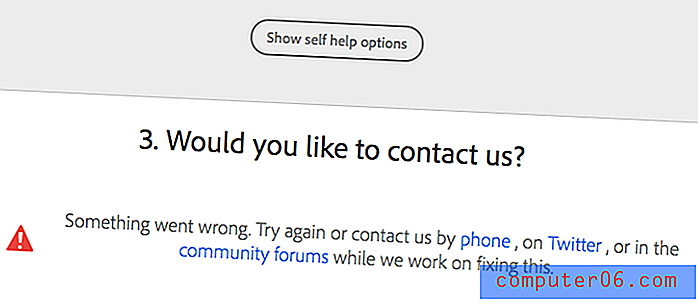
Alternativas a Adobe Acrobat
ABBYY FineReader : FineReader es una aplicación muy respetada que comparte muchas funciones con Adobe Acrobat DC. No es barato, pero no requiere una suscripción. Vea la reseña completa de ABBYY FineReader aquí.
Smile PDFpen : PDFpen es un popular editor de PDF de Mac y cuesta $ 74.95, o $ 124.95 para la versión Pro. Lea nuestra revisión de PDFpen.
Wondershare PDFelement : PDFelement es otro editor de PDF asequible, que cuesta $ 59.95 (estándar) o $ 99.95 (profesional). Vea nuestra revisión completa de PDFelement.
Vista previa de Apple : la aplicación Vista previa de Mac le permite no solo ver documentos PDF, sino también marcarlos. La barra de herramientas Marcado incluye iconos para dibujar, dibujar, agregar formas, escribir texto, agregar firmas y agregar notas emergentes. Esta funcionalidad se ampliará en High Sierra.
Conclusión
Un PDF es lo más parecido al papel que encontrará en su computadora, y se utiliza para documentos y formularios comerciales, material de capacitación y documentos escaneados. Adobe Acrobat DC Pro es la forma más poderosa de crear, editar y compartir archivos PDF.
Si es un profesional que busca el kit de herramientas PDF más completo, entonces Adobe Acrobat DC Pro es la mejor herramienta para usted. Ofrece múltiples formas de crear documentos y formularios PDF, le permite editar y reorganizar archivos PDF, y tiene las mejores características de seguridad y uso compartido en la empresa. Lo recomiendo.
Obtenga Adobe Acrobat Pro
0/5 (0 Comentarios)